
时间:2021-04-07 14:39:04 来源:www.win10xitong.com 作者:win10
我们在使用win10系统的时候,不少用户都遇到了win10电脑关不了机,不要慌,遇到了win10电脑关不了机的问题我们要想办法来解决它,我们自己来学着处理win10电脑关不了机的问题,也不是不可以,解决这个问题的步骤如下:1、按下win键+i键打开设置窗口,点击系统。2、点击电源和睡眠后点击其他电源设置就行了,这样,这个问题就可以很简单的处理了。不明白的话也没关系,下面还有更详细的win10电脑关不了机的详尽处理步骤。
推荐系统下载:系统之家Win10专业版
1、按下win键+i键打开设置窗口,点击系统。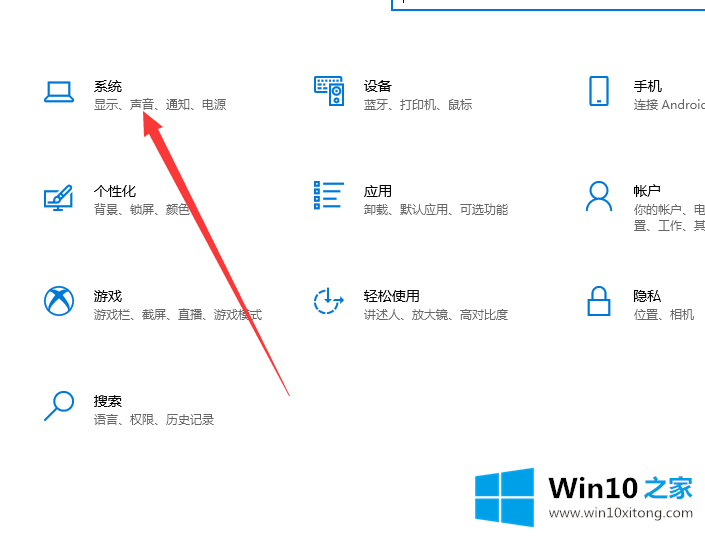
2、点击电源和睡眠后点击其他电源设置。
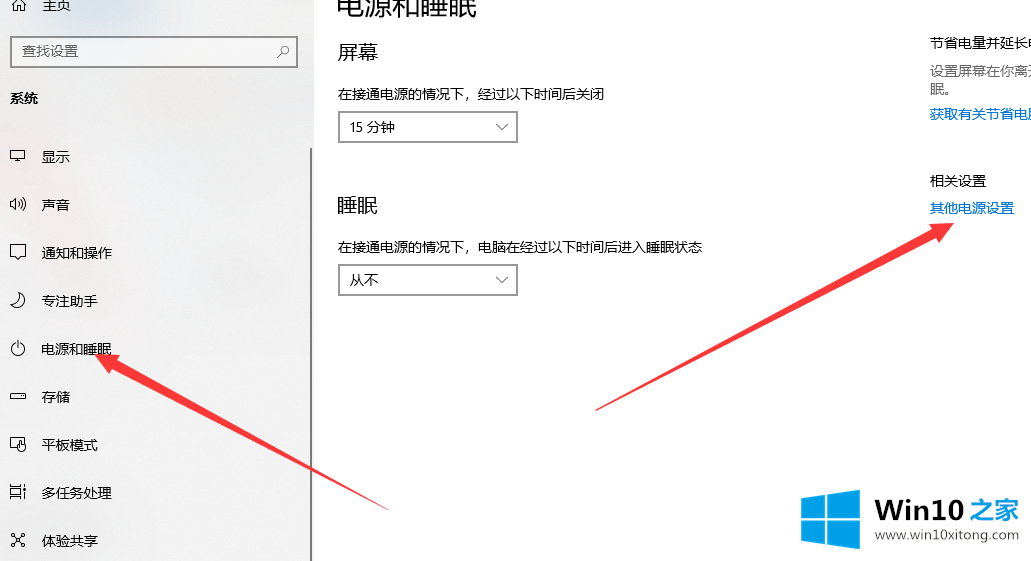
3、点击选择电源按钮的功能。
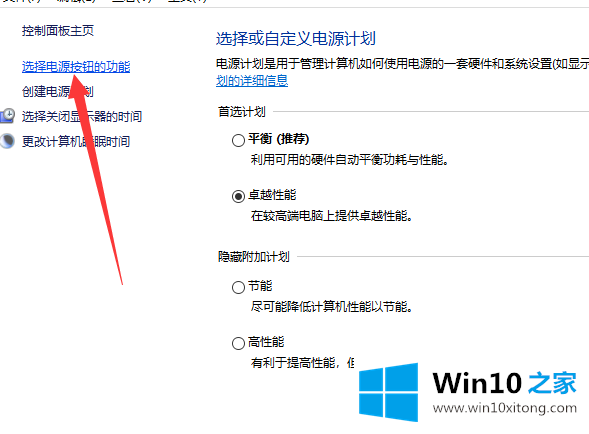
4、点击以更改当前不可用的设置。
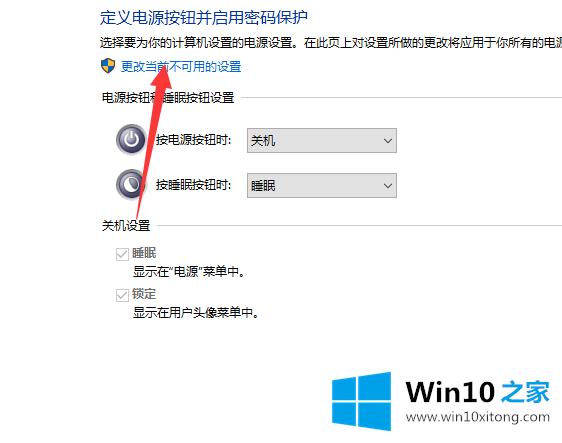
5、取消快速启动,然后点击保存即可。
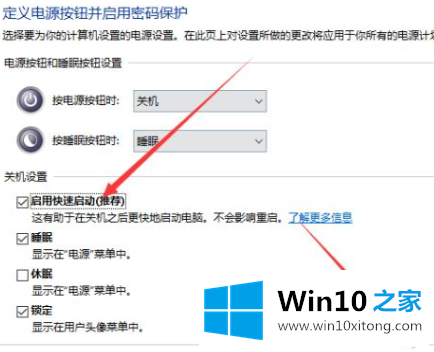
上述就是关于win10电脑关不了机怎么解决的方法啦!希望能够帮助到大家!更多精彩内容尽在win10之家官网!
上述内容就是win10电脑关不了机的详尽处理步骤,这样就可以解决好了,我们非常期待这篇文章能够给你带来帮助。